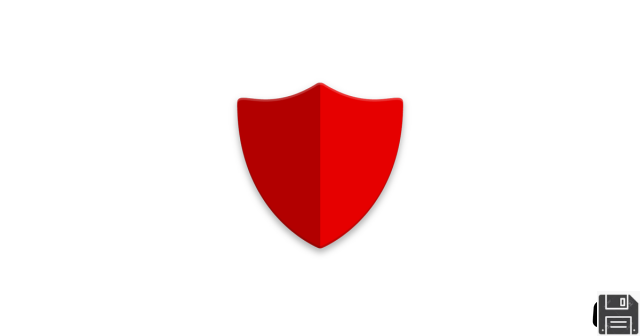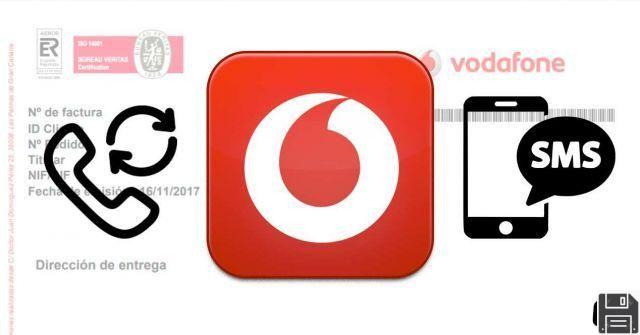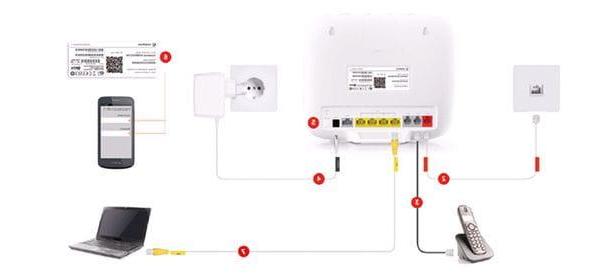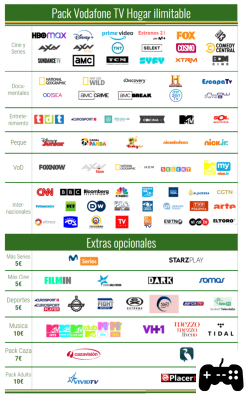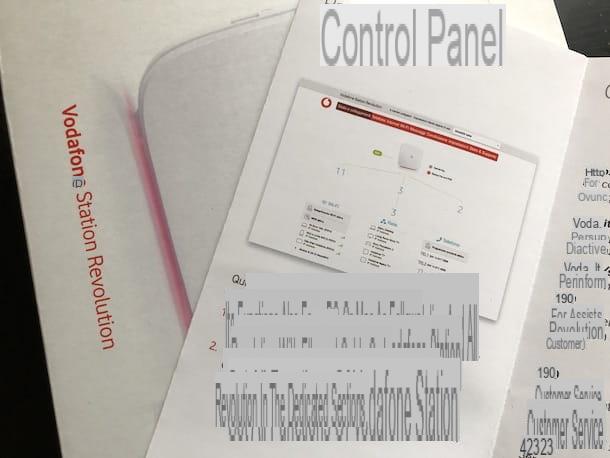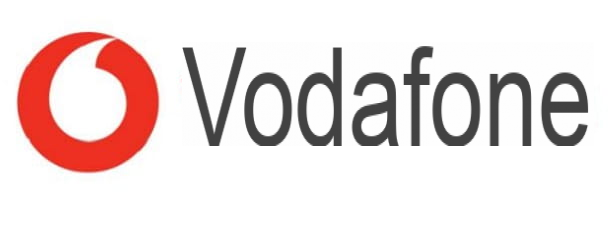Informations utiles

Avant d'entrer dans le vif du sujet, puis d'expliquer, concrètement, comment fonctionne le hotspot Vodafone, il semble juste de vous fournir des informations utiles concernant le service en question.
Tout d'abord, il est bon que vous compreniez ce qu'est exactement le hotspot : c'est une fonction spéciale, autrement appelée tethering, qui permet de partager la connexion Internet générée par la SIM insérée dans le smartphone (ou la tablette, si elle est équipée d'un module Cellular) avec d'autres appareils (par exemple un ordinateur) en connectant Wi-Fi ou par Bluetooth ou, encore, par USB.
Le service n'est pas exclusif à Vodafone, mais est proposé par tous les principaux opérateurs frenchs (et non frenchs). En ce qui concerne les frais à engager, dans le passé, à l'exception de l'activation de promotions particulières, le service, chez Vodafone, était payant. Aujourd'hui, cependant, l'utilisation du hotspot semble être totalement gratuit, tel que rapporté par l'opérateur lui-même sur la page de communication de son site Web.
Les seuls frais à engager sont donc ceux relatifs à la promotion utilisé pour surfer sur Internet en déplacement avec votre carte SIM. Si aucune promotion pour surfer sur le Net n'est activée sur la SIM de référence, le paiement de la tarif journalier fourni par l'opérateur pour accéder à Internet.
Le tarif de base pour la navigation Internet Vodafone a un coût de 6 euros par jour et vous permet de consommer jusqu'à 5 GB de données : une fois ce seuil dépassé, il faut en ajouter d'autres 2€ chaque 100 MB (tarif par incréments d'avance de 100 Ko). Pour plus de détails à ce sujet, visitez la page d'information sur le site Web de Vodafone.
Je voudrais également vous rappeler que pour l'utilisation du hotspot avec Vodafone il n'y a aucune limitation d'aucune sorte, ni en ce qui concerne la vitesse de navigation ni en ce qui concerne la quantité de données pouvant être consommée.
Opérations préliminaires

Passons maintenant à l'action réelle et découvrons comment profiter du hotspot Vodafone. Tout d'abord, assurez-vous que la fonction Blocage Internet depuis le PC vous n'êtes pas actif sur votre numéro. En fait, lorsque cette fonction est activée, cela vous empêche d'exploiter l'objet fonction de ce tutoriel.
Pour vous en assurer, rendez-vous sur la page d'accueil du site Vodafone, placez le pointeur de la souris sur le bouton DIY, situé en haut à droite, cliquez sur l'élément Clients enregistrés dans le menu qui s'ouvre et connectez-vous à votre compte en remplissant les champs à l'écran.
Si vous n'avez pas encore de compte Vodafone, après avoir cliqué sur le bouton DIY, appuie sur le bouton Inscription et suivez la procédure d'inscription qui vous est proposée. Une fois connecté à votre espace personnel en ligne, déplacez le pointeur de la souris sur l'article Offres (dans la barre du haut) et cliquez sur le libellé Mes offres actives présent dans le menu qui apparaît.
Localisez ensuite la section Services de blocage du trafic, développez-le (si nécessaire) en cliquant sur le bouton correspondant [+] et, si le service Blocage Internet depuis le PC est répertorié, cliquez sur le bouton correspondant gérer et cliquez sur le lien Pour désactiver le service cliquez ici.
En plus de cela, le service peut être désactivé par téléphone en appelant le numéro 42070 et en appuyant sur le bouton pour compléter et/ou modifier les tarifs et offres (ce qui correspond généralement à1 ou al 2) puis celui correspondant à gestion du service Internet Blocking depuis un PC.
Cependant, gardez à l'esprit que les combinaisons de touches à appuyer peuvent être sujettes à des variations dans le temps, par conséquent, mes indications mises à part, je vous invite toujours à suivre les instructions du guide vocal avec la plus grande attention.
Paramètres de configuration

Pour pouvoir profiter du hotspot Vodafone, vous devez également vous assurer de configurer correctement le i Paramètres de connexion Internet sur le smartphone dans lequel la SIM de l'opérateur est insérée.
Très probablement votre smartphone est déjà configuré pour pouvoir surfer sur Internet et profiter de la fonction hotspot Vodafone mais, par sécurité, je vous invite tout de même à mettre en pratique les conseils suivants.
Si vous utilisez Android, prenez votre mobile, déverrouillez-le, connectez-vous à tiroir et activez la connexion de données avec Vodafone en allant sur réglages (l'icône avec leéquipement), en sélectionnant la rubrique relative à liens et continuer ON son interrupteur.
Ensuite, allez à la section Autre tout réglages, appuyez sur le libellé Réseaux cellulaires et sélectionnez l'article Noms de point d'accès. Cliquez ensuite sur le bouton [+] situé en haut à droite et vérifiez que les champs à l'écran sont renseignés comme indiqué ci-dessous (sinon, modifiez-les vous-même).
- Nom - Accès Internet du mobile au smartphone ; Internet sur tablette
- APN - mobile.vodafone.it sur smartphone ; web.omnitel.it sur tablette
- CCMM - 222
- MNC - 10
- Type APN – erreur, supl
- Protocole APN - IPv4
- Protocole d'itinérance APN - IPv4
- Activer/désactiver l'APN - APN activé
Si, par contre, vous utilisez iOS, prenez votre iPhone ou iPad, déverrouillez-le, accédez au écran d'accueil et activez la connexion de données en appuyant sur l'icône réglages (celui avec leéquipement), en sélectionnant l'élément Cellulaire de la page qui vous est proposée et faisant apparaître ON l'interrupteur attaché à l'écran suivant.
À ce stade, accédez à la section Cellulaire / Données Cellulaires tout réglages iOS, sélectionnez l'élément Réseau de données cellulaires et vérifiez que le formulaire proposé est bien complété comme indiqué ci-dessous (sinon le modifier vous-même).
DONNÉES MOBILES
- APN - iphone.vodafone.it votre iPhone ; web.omnitel.it votre iPad
HOTSPOT PERSONNEL
- APN - L'Internet
Pour plus de détails à ce sujet, je vous invite à vous référer à mon guide axé spécifiquement sur la façon de configurer Internet avec Vodafone.
Observation: le indicazioni relative alle voci da selezionare nelle impostazioni di Android che ti ho fornito in questo passo potrebbero differire leggermente rispetto a quanto da te visualizzato su schermo, a seconda della marca e del modello di smartphone che stai usando, oltre che della versione di Android in Utilisation.
Hotspot Vodafone : comment ça marche sur Android

Si vous souhaitez comprendre comment fonctionne le hotspot Vodafone sur Android, pour l'activer et donc pour l'utiliser, la première chose à faire est de prendre l'appareil, de le déverrouiller, d'accéder au tiroir et appuyez sur l'icône réglages (celui avec leéquipement). Sur l'écran suivant, sélectionnez l'élément Autre annexé à la section Sans fil et réseaux.
Sélectionnez ensuite le libellé Autre et/ou que Partage de connexion et point d'accès mobile et continue ON le commutateur pour l'option Hotspot wifi portable. Si vous le souhaitez, vous pouvez également modifier le nom du réseau Wi-Fi et le mot de passe qui lui est associé, en sélectionnant l'élément Configurer le point d'accès Wi-Fi dans le menu Android.
Vous pourrez alors connecter votre ordinateur ou autres appareils en votre possession au réseau généré par Android comme vous le faites habituellement avec ce dernier pour vous connecter au Wi-Fi. Pour plus de détails, lisez mon guide dédié spécifiquement sur la façon de se connecter au Wi-Fi.
Si votre appareil prend en charge la fonction, veuillez noter que vous pouvez également définir une minuterie expirée que le hotspot désactivera automatiquement (en cas d'inactivité). Pour activer la minuterie susmentionnée, appuyez sur l'élément Garder le point d'accès Wi-Fi actif.
Comme alternative à ce que je viens de vous dire, vous pouvez utiliser le hotspot via USB. Pour cela, il vous suffit de connecter "physiquement" votre smartphone à votre ordinateur, à l'aide d'un câble USB, en vous rendant dans le menu au préalable Paramètres> Sans fil et réseaux> Plus d'Android et l'amener ON le commutateur pour l'option Partage de connexion USB.
Êtes-vous intéressé à utiliser le hotspot Vodafone via Bluetooth? Si votre appareil prend en charge ce mode et que les appareils que vous souhaitez connecter au smartphone sont à portée de ce dernier, vous pouvez l'activer en allant dans le menu Paramètres> Sans fil et réseaux> Plus d'Android et passer à autre chose ON le commutateur pour l'option Partage de connexion Bluetooth.
Hotspot Vodafone : comment ça marche sur iOS

Vous utilisez un iPhone ou iPad et j'aimerais comprendre comment fonctionne le point d'accès de Vodafone sur iOS, afin que vous puissiez activer et utiliser cette fonctionnalité ? Alors prenez votre appareil, déverrouillez-le, connectez-vous écran d'accueil et appuyez sur l'icône réglages (celui avec leéquipement). Cliquez ensuite sur l'élément Hotspot personnel et monter ON le commutateur à côté du libellé Hotspot personnel, dans le nouvel écran qui apparaît.
Si vous le souhaitez, vous pouvez également modifier la clé d'accès définie pour le réseau généré par votre appareil : pour cela, appuyez sur l'élément Wi-Fi Mot de passe sur l'écran du point d'accès et saisissez le mot de passe que vous souhaitez utiliser. Cliquez ensuite sur l'élément Fins (situé en haut à droite) pour appliquer les modifications. Si, en faisant cela, un avertissement apparaît à l'écran indiquant que le Wi-Fi et le Bluetooth ne sont pas activés, appuyez sur le bouton Activer le Wi-Fi et le Bluetooth pour y remédier.
Quant à connecter vos autres appareils au réseau généré par l'iPhone ou l'iPad, il suffit de faire comme vous le faites habituellement lorsque vous souhaitez les connecter au Wi-Fi, comme je vous l'ai expliqué dans mon article sur comment se connecter au Wifi.
En plus de cela, gardez à l'esprit que si vous utilisez un iPhone ou un iPad mis à jour au moins vers iOS 11, vous pouvez également activer la fonction de point d'accès à partir du Centre de contrôle IOS. Pour ce faire, rappelez ce dernier en glissant de bas en haut ou du coin supérieur droit vers le bas (uniquement sur iPhone X et modèles ultérieurs), appuyez fermement sur le symbole de Données cellulaire et sélectionnez l'icône Hotspot personnel (celui avec le chaîne) apparaît dans le menu, de sorte qu'il devient vert.
Si vous préférez utiliser le hotspot avec Vodafone via USB e Bluetooth, activez la fonction comme je viens de vous l'expliquer et connectez votre appareil Apple via USB ou Bluetooth, en fait, à l'ordinateur sur lequel vous souhaitez profiter de la connexion Internet du gestionnaire rouge. Pour plus de détails, je vous renvoie à la lecture de mon tutoriel spécifique sur l'utilisation du hotspot iPhone (valable également pour iPad).
Je précise également que si vous avez un Mac sorti sur le marché à partir de 2012 (avec macOS Yosemite ou supérieur installé dessus) et un iPhone avec iOS 8.1 ou supérieur installé dessus, vous n'aurez même pas besoin d'activer la fonction Personal Hotspot pour utiliser le réseau Vodafone sur l'ordinateur : dès que les deux appareils sont rapprochés, le réseau iPhone apparaîtra également dans la liste des réseaux Wi-Fi Mac, prêt à être utilisé sans saisir de mot de passe (à condition que l'ordinateur et le téléphone sont associés au même identifiant Apple).
En cas de doute ou de problème

Avez-vous suivi toutes mes instructions en détail mais vous ne savez pas encore comment fonctionne le hotspot Vodafone, ou avez-vous rencontré des problèmes ? Alors je vous propose de prendre contact avec le service clients du célèbre opérateur, en suivant les instructions sur la marche à suivre que je vous ai données dans mon tutoriel sur la façon de parler à un opérateur Vodafone.
J'anticipe déjà que cela soit réalisable de différentes manières : par téléphone, via les réseaux sociaux ou via le chat. Le choix vous appartient, en fonction de vos besoins et préférences ainsi que, bien entendu, des moyens dont vous disposez.
Point d'accès Vodafone : comment ça marche